1. Mục đích
Giúp nhà hàng khai báo thêm món ăn mới vào thực đơn. Bao gồm cả:
2. Các trường hợp nghiệp vụ
2.1. Khai báo món ăn thông thường
a. Xem/tải phim hướng dẫn
Tải phim hướng dẫn tại đây (Xem hướng dẫn tải phim)
b. Các bước thực hiện
1. Chọn Thực đơn, nhấn Thêm.
2. Chọn loại: Món ăn. Tích chọn Món ăn và khai báo thông tin món trong Tab Thông tin chung.
b. Các bước thực hiện
1. Chọn Thực đơn, nhấn Thêm.
2. Chọn loại: Món ăn. Tích chọn Món ăn và khai báo thông tin món trong Tab Thông tin chung.
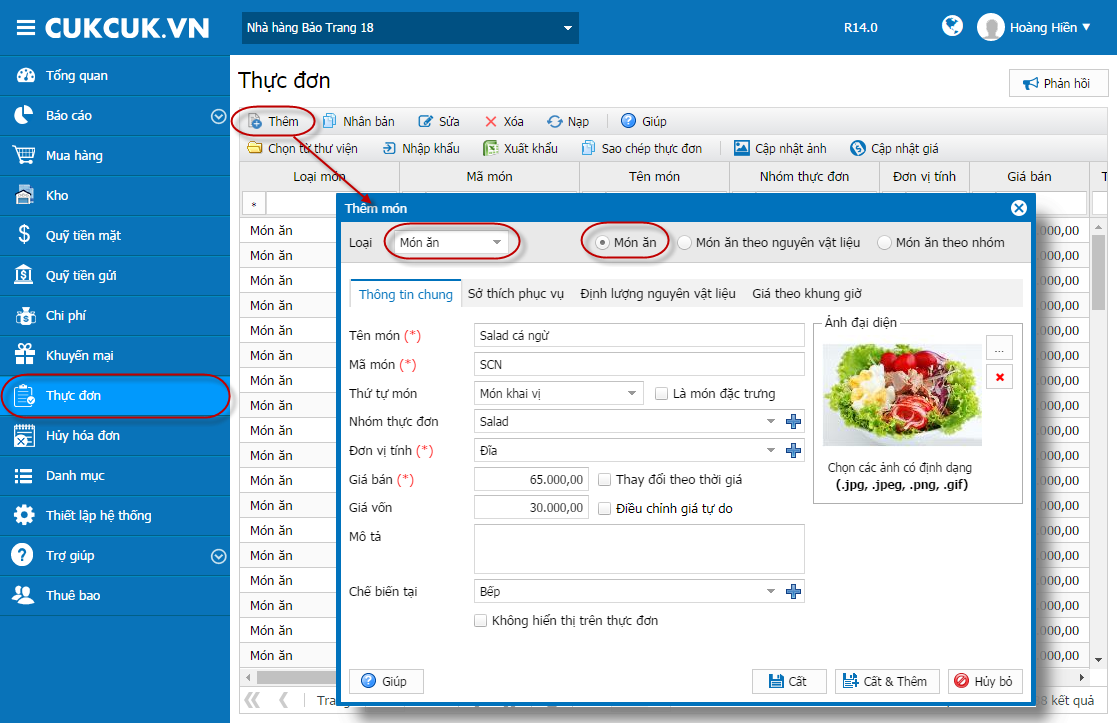
Lưu ý:
- Nhà hàng có thể sử dụng mã món ăn mà phần mềm gợi ý theo quy tắc đánh mã món ăn/đồ uống trong phần Thiết lập hệ thống\Thiết lập chung hoặc tự nhập mã món ăn theo quy tắc riêng của nhà hàng.
- Trường hợp nhà hàng chia thực đơn theo thứ tự phục vụ thì chọn Thứ tự món là: Món khai vị, Món chính hoặc Món tráng miệng.
- Nếu là món đặc trưng của nhà hàng, tích chọn thêm thông tin Là món đặc trưng. Khi đó, món sẽ hiển thị trong danh sách Đặc trưng tại màn hình ghi order cho khách của nhân viên phục vụ.
- Phần mô tả món ăn sẽ hiện lên màn hình ghi order để nhân viên phục vụ có thêm thông tin tư vấn cho khách hàng.
- Nếu tích chọn Không hiển thị trên thực đơn thì món ăn sẽ không hiển thị trên màn hình bán hàng của nhân viên ghi order/thu ngân.
- Để ảnh đại diện món hiển thị được đẹp mắt, kích thước ảnh cần đảm bảo tỉ lệ 4×3. Ví dụ: 1280×720 pixel.
3. Tại tab Sở thích phục vụ:
- Ghi lại các sở thích về cách chế biến mà khách thường yêu cầu đối với món ăn (nếu có).
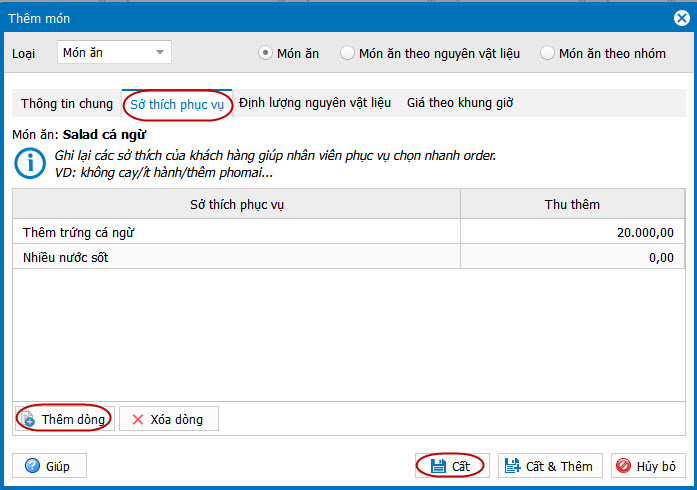
Lưu ý: Khi thu ngân nhập yêu cầu khác trên màn hình ghi order, yêu cầu đó cũng sẽ được tự động cập nhập trong Tab Sở thích phục vụ trên.
4. Tại tab Định lượng nguyên vật liệu:
4. Tại tab Định lượng nguyên vật liệu:
- Thiết lập định lượng các nguyên vật liệu được sử dụng để chế biến từng món ăn. Đây là căn cứ để tính số lượng nguyên vật liệu xuất kho dựa trên số lượng món ăn đã được bán.
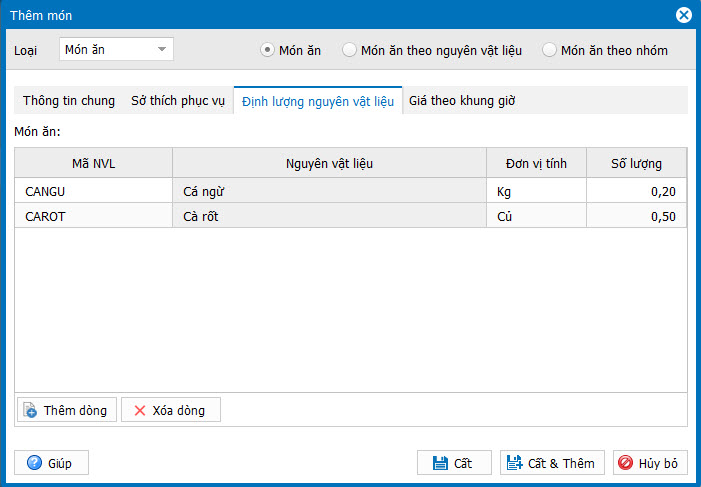
5. Tại tab Giá theo khung giờ: (Tab này chỉ xuất hiện nếu nhà hàng có tích chọn Áp dụng chính sách giá bán theo khung giờ trong phần Thiết lập tiện ích khi mua/bán hàng)
- Tích chọn Áp dụng giá theo khung giờ (nếu món đang khai báo có giá thay đổi theo khung giờ).
- Khai báo khung giờ, ngày trong tuần và giá bán áp dụng cho từng khung giờ, ngày đó.
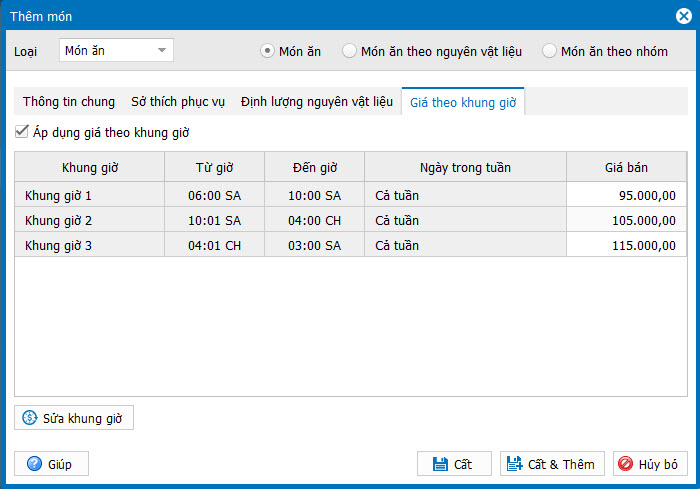
Lưu ý: Phần mềm tự mặc định 3 khung giờ thông dụng như hình trên. Nếu khung giờ của nhà hàng khác với mặc định, nhấn Sửa khung giờ để chỉnh sửa. Khi sửa khung giờ của một món ăn, phần mềm sẽ tự động cập nhật khung giờ này cho tất cả các món trên thực đơn của nhà hàng.
2.2. Khai báo món ăn theo nguyên vật liệu
Thường áp dụng với các món có đơn vị tính là kg/con như: Hải sản, gà, vịt,…
Thường áp dụng với các món có đơn vị tính là kg/con như: Hải sản, gà, vịt,…
a. Xem/tải phim hướng dẫn
Tải phim hướng dẫn tại đây (Xem hướng dẫn tải phim)
b. Các bước thực hiện
1. Chọn Thực đơn, nhấn Thêm.
2. Chọn loại: Món ăn. Tích chọn Món ăn theo nguyên vật liệu và khai báo thông tin món trong Tab Thông tin chung.
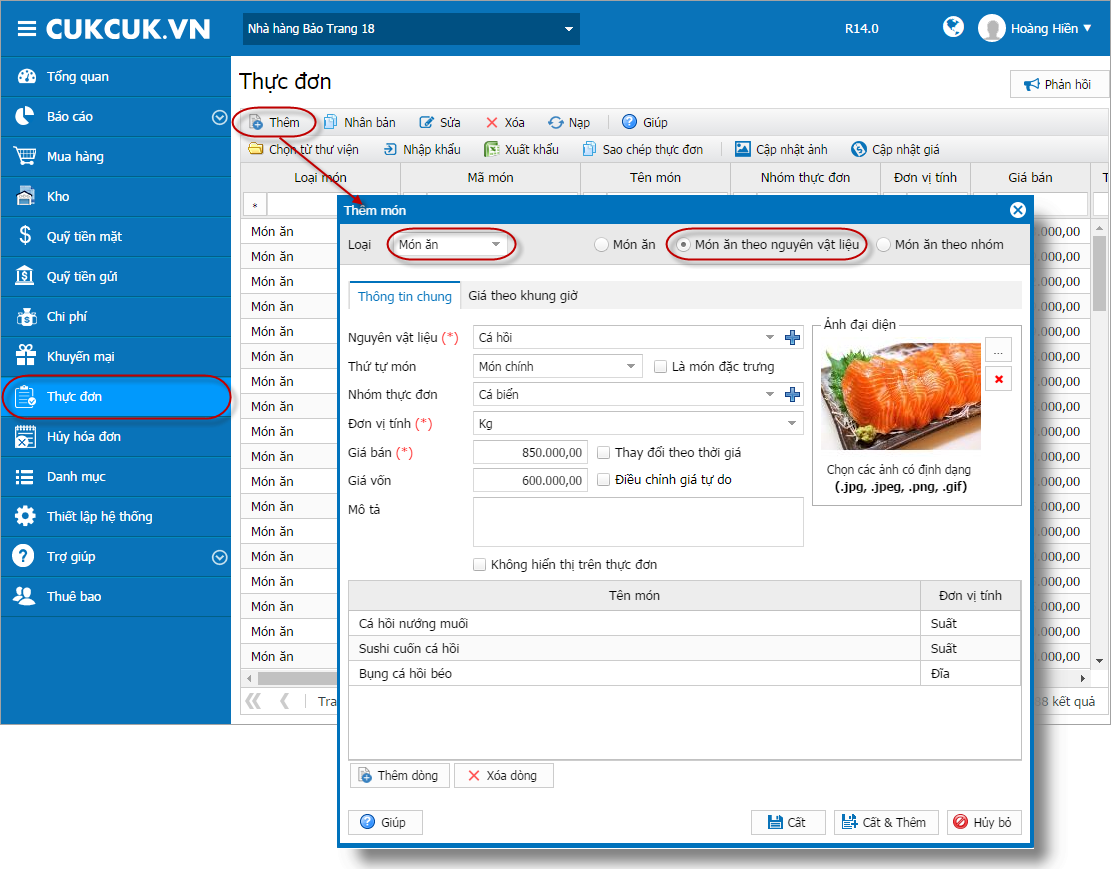
Lưu ý:
-
- Các món được chế biến từ nguyên vật liệu đang khai báo có thể được chọn từ danh sách hoặc nhập trực tiếp.
- Nếu chọn từ danh sách: Món đó sẽ vừa hiển thị riêng trên Thực đơn, vừa hiển thị trong Món ăn theo nguyên vật liệu.
- Nếu nhập trực tiếp: Món đó sẽ chỉ hiển thị trong Món ăn theo nguyên vật liệu.
- Trường hợp nhà hàng chia thực đơn theo thứ tự phục vụ thì chọn Thứ tự món là: Món khai vị, Món chính hoặc Món tráng miệng.
- Nếu tích chọn Không hiển thị trên thực đơn thì món ăn theo nguyên vật liệu sẽ không hiển thị trên màn hình bán hàng của nhân viên ghi order/thu ngân.
3. Tab Giá theo khung giờ: Làm tương tự như Khai báo món ăn thông thường
2.3. Khai báo món ăn theo nhóm
Thường áp dụng với các món được chế biến với nhiều nguyên liệu khác nhau như: Salad, Pizza,…
a. Xem/tải phim hướng dẫn
Tải phim hướng dẫn tại đây (Xem hướng dẫn tải phim)
b. Các bước thực hiện
1. Chọn Thực đơn, nhấn Thêm.
2. Chọn loại: Món ăn. Tích chọn Món ăn theo nhóm và khai báo thông tin.
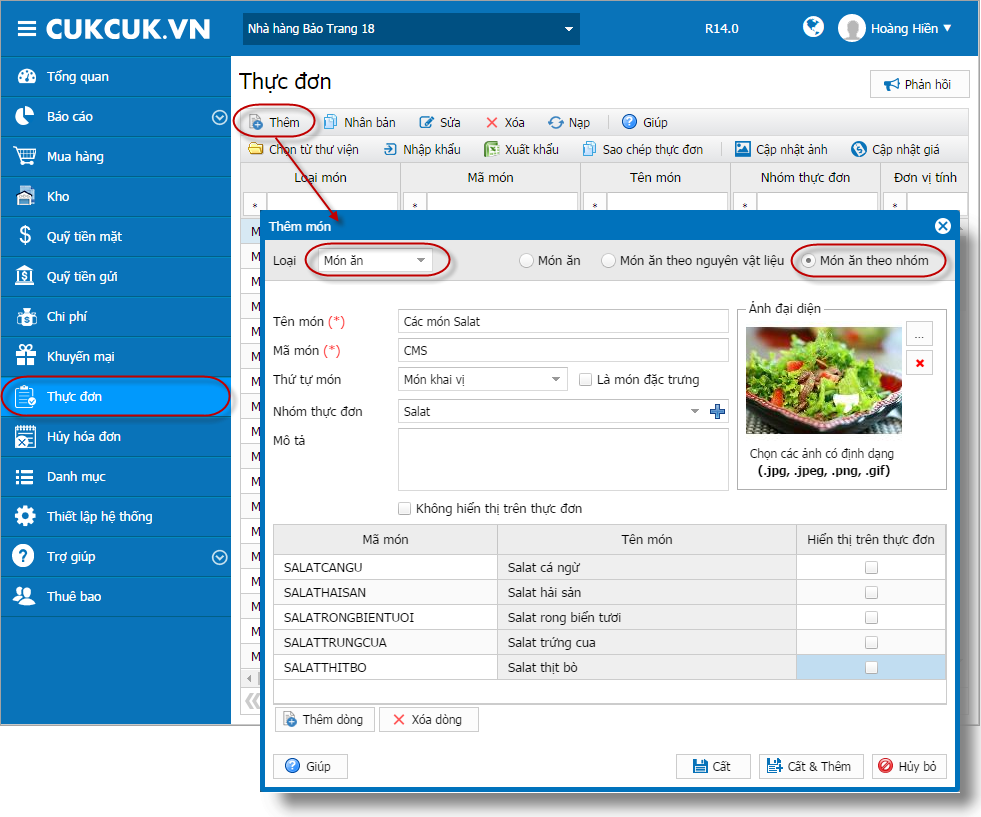
- Lưu ý:
- Trường hợp nhà hàng chia thực đơn theo thứ tự phục vụ thì chọn Thứ tự món là: Món khai vị, Món chính hoặc Món tráng miệng.
- Các món con được chọn vào nhóm sẽ mặc định không hiển thị riêng trên thực đơn.
- Nếu muốn món thêm vào vừa hiển thị riêng vừa hiển thị trong Món ăn theo nhóm, tích chọn Hiển thị trên thực đơn đối với món đó.
- Nếu tích chọn Không hiển thị trên thực đơn thì món ăn theo nhóm sẽ không hiển thị trên màn hình bán hàng của nhân viên ghi order/thu ngân.
Ngoài ra, có thể khai báo món ăn trên thiết bị PC/POS. Xem chi tiết tại đây.

